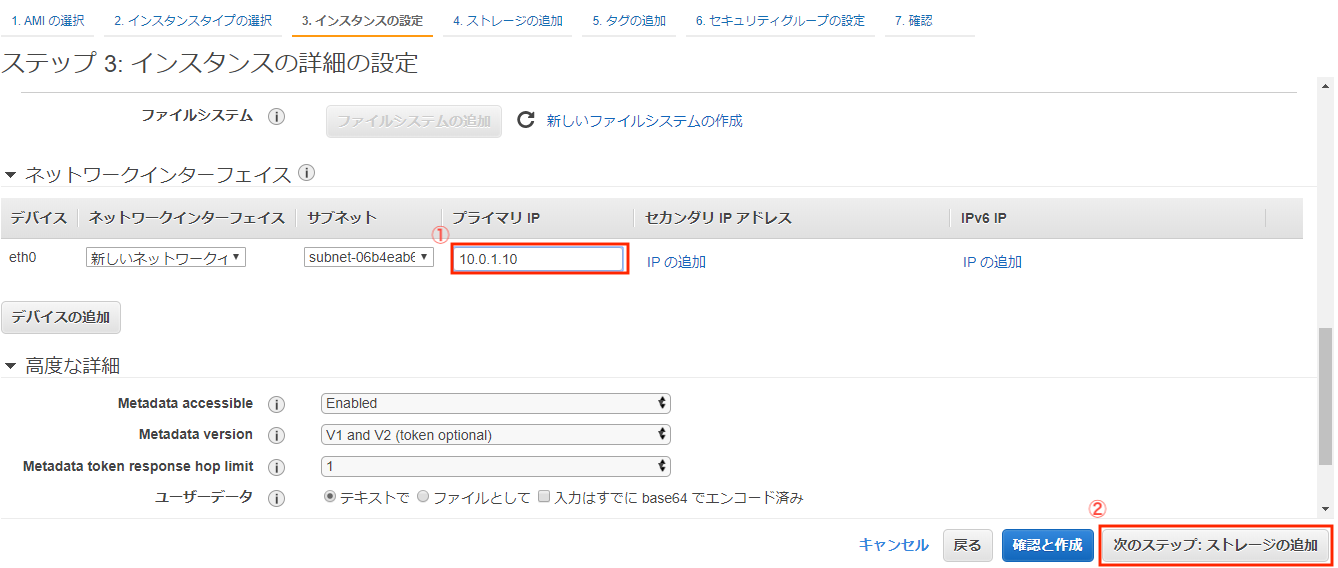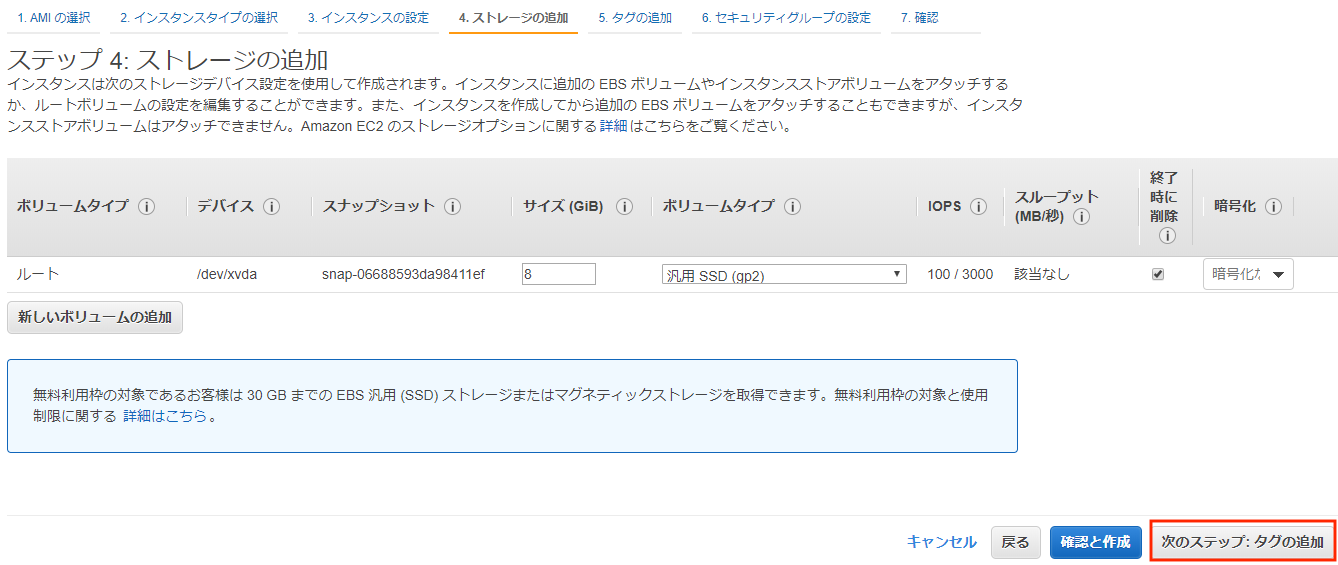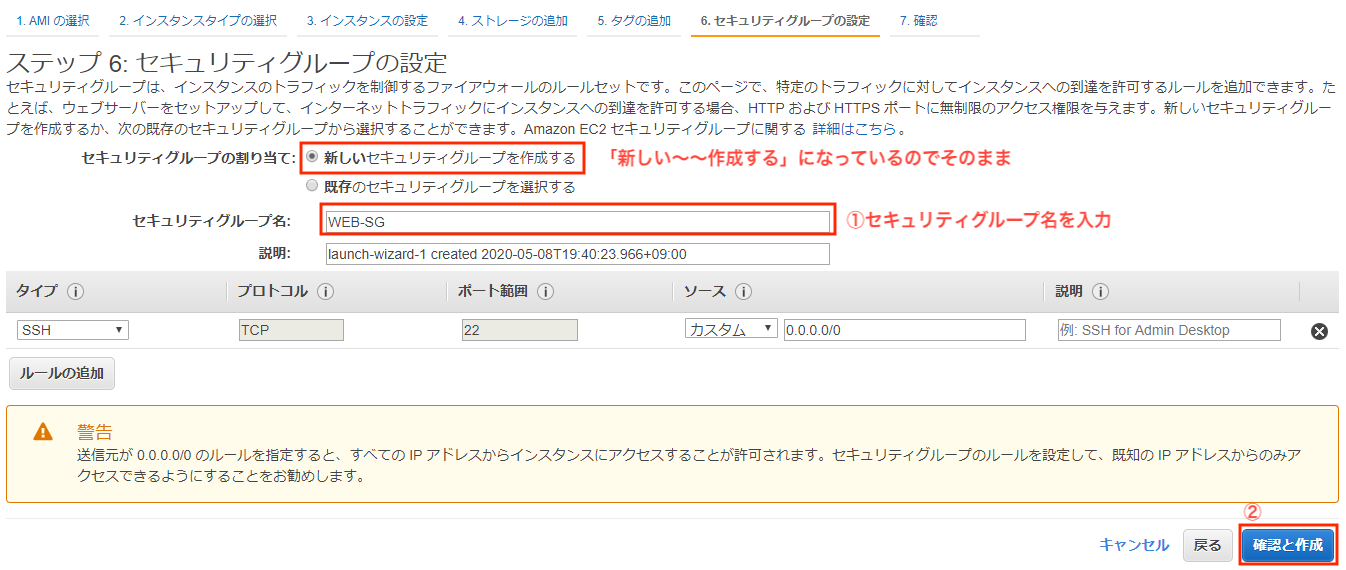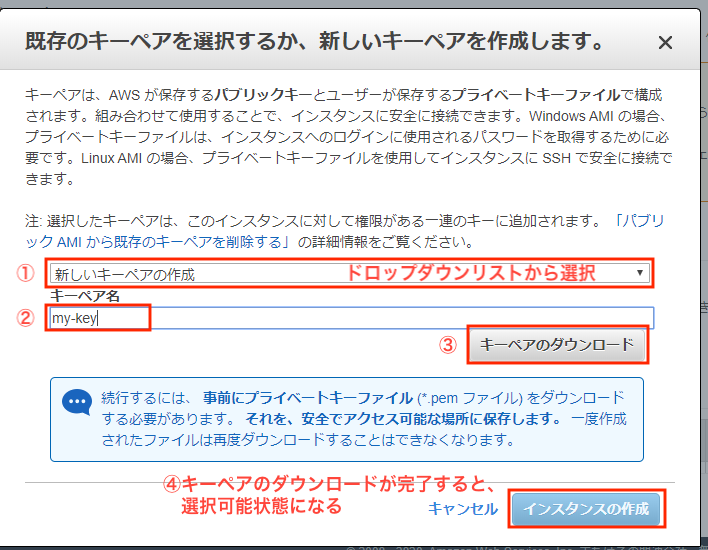第5回 仮想サーバの構築
今回は、パブリックサブネット内に仮想サーバを構築していきます。
EC2サービスで作成した仮想サーバは、「インスタンス」と呼ぶようです。
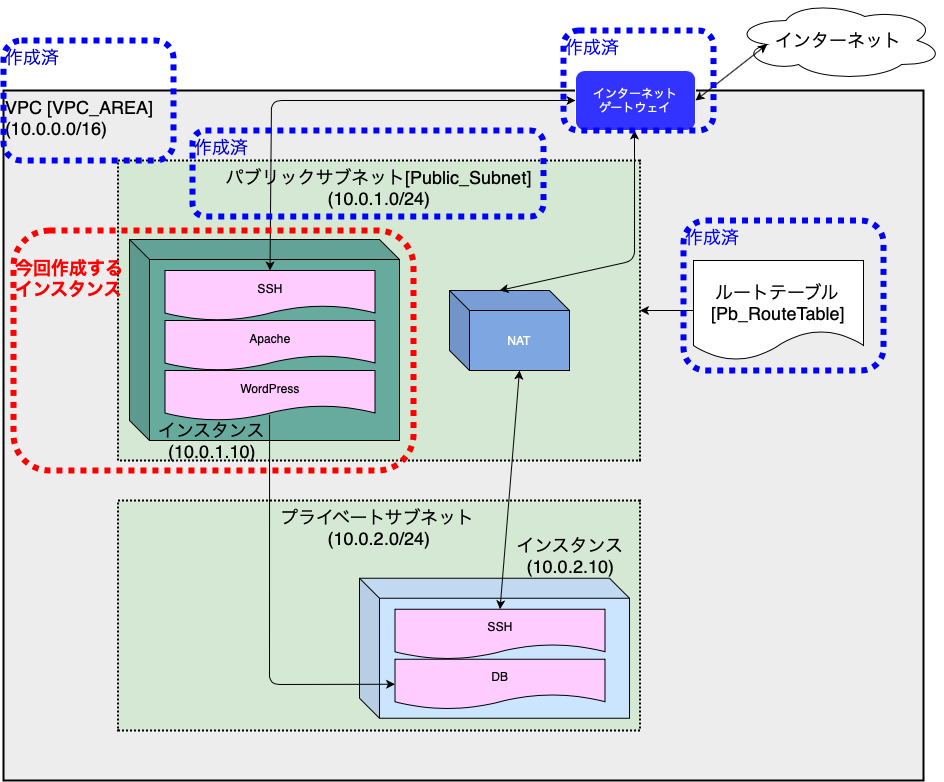
以下の順番で仮想サーバを構築していきます。
個々に掘り下げていくのは宿題。。。
- インスタンスの作成
- インスタンスタイプの選択
- ネットワーク設定
- ストレージ設定
- タグ設定
- セキュリティグループの作成
- キーペアの作成とダウンロード
** インスタンスの作成**
EC2ダッシュボードから、「インスタンスの作成」を選択し作成していきます。
EC2ダッシュボードの表示
AWSマネジメントコンソールの「サービスを検索する」に"EC2"と入力します。 「EC2」サービスが表示されるので「EC2」を選択すると、「EC2ダッシュボード」に切り替わります。
・インスタンスの設定(AMI)
続いてAMI(Amazon Machine Image)を選択します。
AMIをテンプレートとしてインスタンスを起動してくれるようです。
vmware等ハイパーバイザ系のテンプレートからデプロイと比べると、とても早いです。
今回は無料で進めていきたいのでRedhat7ベースの「Amazon Linux 2」を選択しました。
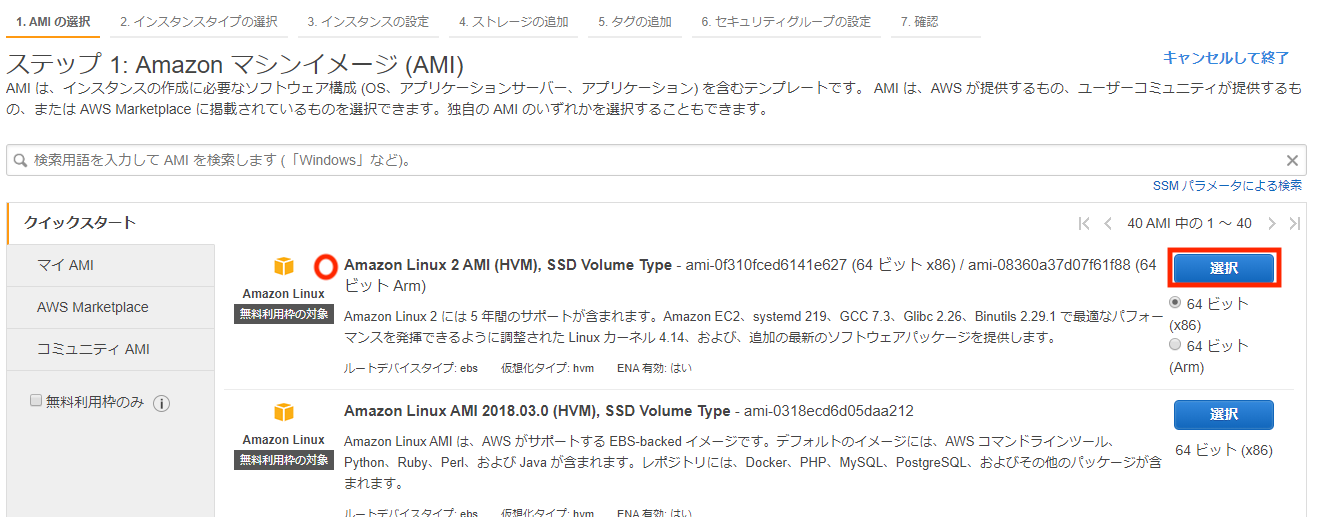
ここで選択できる項目として、「Amazon Linux」と「Amazon Linux 2」がありました。
「無印」はRedhat 6ベース、「2」はRedhat 7ベースとのことです。
・インスタンスタイプの選択
インスタンスタイプは、「t2.micro」を選択します。
「確認と作成」を押さないように、次のステップへ進みます。
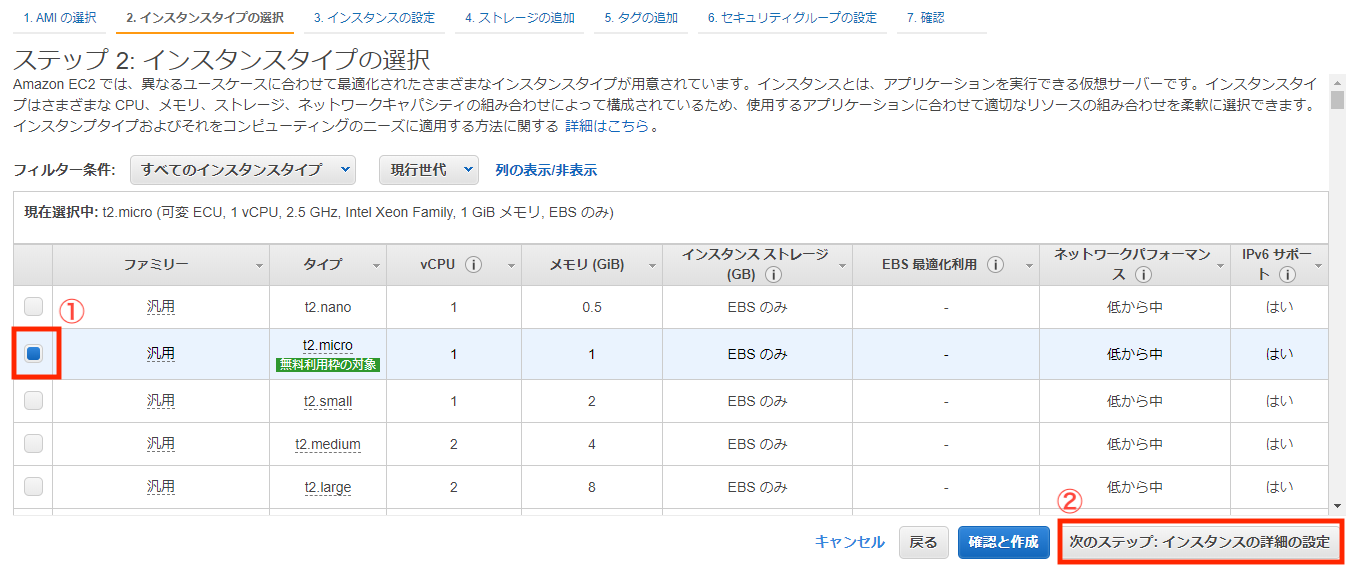
*インスタンスタイプについて(謝辞)*
インスタンスタイプの種類は膨大な量があるようで・・・ わかりやすく解説しておられるkkino1985さんの記事を、大変参考にさせていただきました。 ありがとうございます。これからお勉強させていただきます。 [kkino1985様の記事](https://qiita.com/kkino1985/items/7d8d9529c81f94e121d7)・ネットワーク設定
続いてネットワークの設定を行います。
設定する項目は以下となります。
- 「ネットワーク」 ・・・「作成したVPC」を選択
- 「自動割り当てパブリックIP」 ・・「有効」を選択
- 「ネットワークインターフェース」 ・・「プライマリIP」を追加
インスタンスには、インターネット接続用のパブリックIPと内部通信用のIPの2つを設定します。
まず、VPCと自動割り当てパブリックIPを選択していきます。
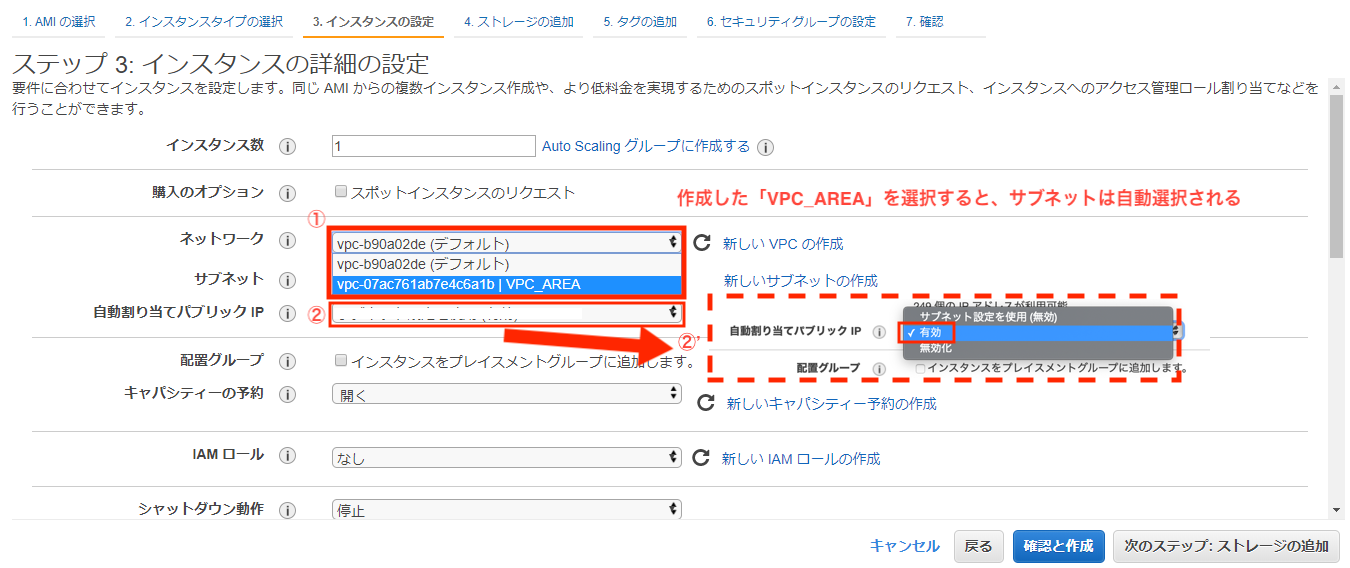
「自動割り当てパブリックIP」を有効にすることで、インスタンス起動時にインターネット接続用のIPアドレスが割り当てられます。
また、インスタンスを再起動してしまうと、このIPは変更されてしまいます。
別の機会にパブリックIPの固定化をやります。
・ストレージ設定
なお、無料枠の上限は30GBです。
インスタンスを作成したらカウントされます。作成したインスタンスを削除してもカウントは減りません!!
デフォルトの8GBで作成していくと、4個インスタンスを作成するとアウトです!!
私も全く気づかず、微々たる額ですが徴収されてしましました![]()
・タグ設定
「タグの追加」からインスタンスに名前を付けます。
「キー」は固定で「Name」を、「値」が「Webserver」として入力します。
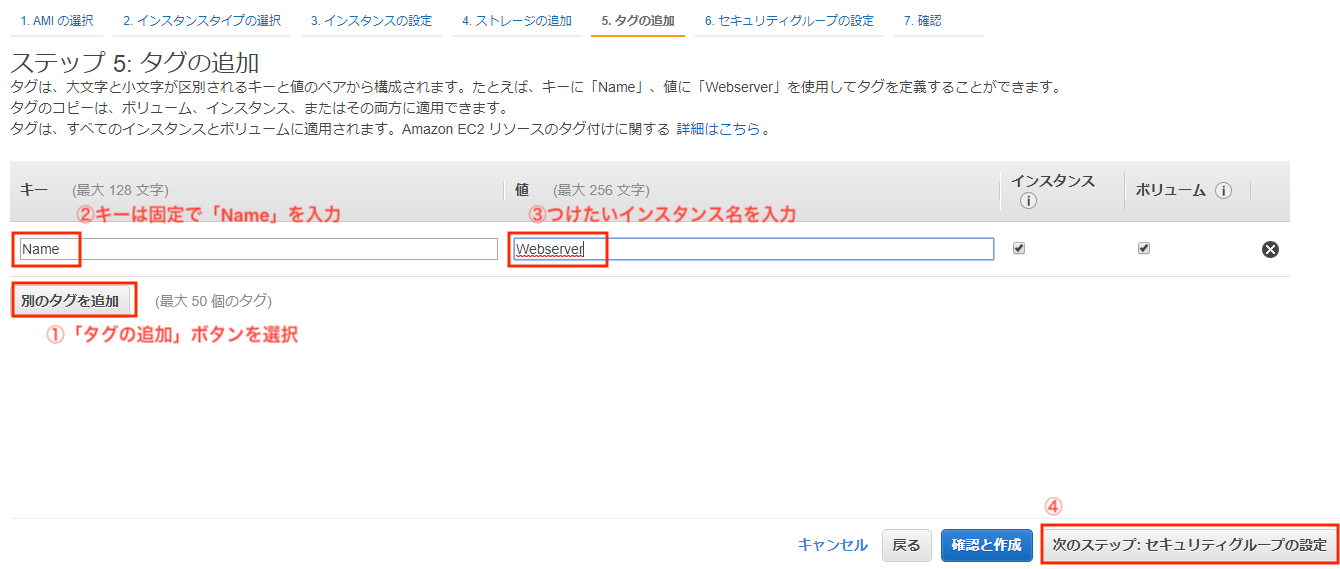
・セキュリティグループの作成
「セキュリティグループ名」は「WEB-SG」として、「確認と作成」を選択します。
セキュリティグループはファイアウォールです。
接続するIPアドレスの範囲制限をしたり、インスタンスに接続可能なポートの制限を行えます。
今回のようになんの設定を入れていない場合、22番ポートを使用するSSH通信は全て許可されてしまいます。
そのため「警告」が表示されますが、一旦無視します。
・キーペアの作成とダウンロード
ひととおり作成が完了したら、インスタンスを起動していきます。
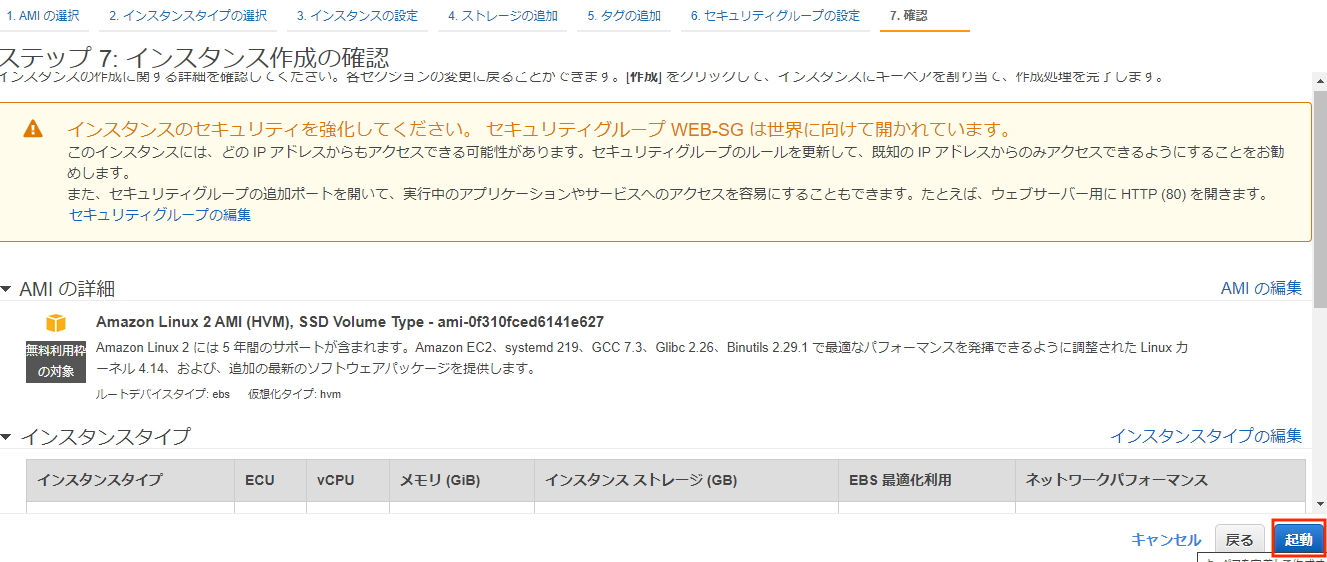
しばらくすると、キーペアを作成せよ、とメッセージが表示されます。
キーペアはTeraTerm等でSSHログインするときに使用する暗号鍵です。(適当)
Amazon EC2 キーペアと Linux インスタンス
注意:ダウンロードしたキーペアをなくすと再発行不可でインスタンスにログインできなくなります
「インスタンスの表示」から作成したインスタンスが、「running」で「2/2チェック」に合格していることを確認し完了です。

以上となります、お付き合いいただきましてありがとうございました。
次回は、作成したインスタンスにApacheをインストールし疎通確認の予定です。